Sprawdź dostępność aktualizacji produktu
Zadanie Sprawdź dostępność aktualizacji produktów wymusza sprawdzanie uaktualnień dostępnych dla produktów zabezpieczających ESET (automatycznych aktualizacji) na zarządzanych komputerach:
Obsługiwane produkty zabezpieczające ESET: •ESET Endpoint Antivirus/Security na system Windows w wersji 10.1 i nowszej •ESET Server Security na system Microsoft Windows Server w wersji 11.0 i nowszej |
•Jeśli dostępna będzie nowsza wersja produktu zabezpieczającego ESET, zostanie ona pobrana.
•Aktualizacja produktu zabezpieczającego ESET wymaga ponownego uruchomienia komputera, ale nie natychmiast (ponowne uruchomienie nie jest wymuszane). Administrator ESET PROTECT On-Prem może zdalnie wymusić aktualizację i ponowne uruchomienie komputera z konsoli internetowej za pomocą zadania klienta Zamknij komputer z zaznaczonym polem wyboru Uruchom ponownie komputer(y).
•Wcześniejszy produkt zabezpieczający ESET pozostaje w pełni funkcjonalny do momentu ponownego uruchomienia. Aktualizacja odbywa się po następnym ponownym uruchomieniu komputera.
Wybierz jedną z następujących opcji, aby utworzyć nowe zadanie klienta:
•Kliknij Zadania > Nowe > ![]() Zadanie klienta.
Zadanie klienta.
•Kliknij Zadania > wybierz żądany typ zadania i kliknij przycisk Nowe > ![]() Zadanie klienta.
Zadanie klienta.
•Kliknij urządzenie docelowe w obszarze Komputery i wybierz opcję ![]() Zadania >
Zadania > ![]() Nowe zadanie.
Nowe zadanie.
Podstawowe
W sekcji Podstawowe wprowadź podstawowe informacje dotyczące zadania, takie jak nazwa i opis (opcjonalnie). Kliknij opcję Wybierz tagi, aby przypisać tagi.
Z menu rozwijanego Zadanie wybierz typ zadania, które chcesz utworzyć i skonfigurować. Jeśli przed utworzeniem nowego zadania wybrano konkretny typ zadania, opcja w menu Zadanie zostaje wstępnie wybrana na podstawie wcześniejszego wyboru. W polu Zadanie (patrz lista wszystkich zadań) określane są ustawienia zadania i jego zachowanie.
Ustawienia
Ustawienia nie są dostępne dla tego zadania. |
Podsumowanie
Przejrzyj podsumowanie skonfigurowanych ustawień i kliknij pozycję Zakończ. Zostanie utworzone zadanie klienta oraz otworzy się małe okno:
•Kliknij opcję Utwórz element wyzwalający (zalecane), aby określić obiekty docelowe zadań klienta (komputery lub grupy) i element wyzwalający.
•Jeśli klikniesz przycisk Zamknij, możesz utworzyć element wyzwalający później: kliknij wystąpienie Zadanie klienta i z menu rozwijanego wybierz pozycję ![]() Uruchom w.
Uruchom w.
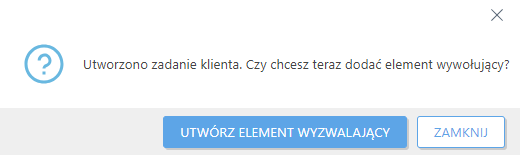
W obszarze Zadania widoczny jest pasek postępu, ikona stanu i szczegóły każdego utworzonego zadania.